Spis treści
Co oznacza nieprawidłowy rozmiar węzła b-drzewa?
„Coś dziwnego! Jak zawsze słuchałem muzyki. Nagle dźwięk zaczął się włączać i wyłączać, a potem wszystko zamarło. Po wielu próbach naprawienia dysku za pomocą Disk Utility Aid, nic to nie dało. Znalazłem komunikat o błędzie dotyczący nieprawidłowego b-rozmiar węzła drzewa w pliku dziennika. Jak można go naprawić? ”
Powinieneś wiedzieć, że każdy plik zapisany na komputerze Mac ma swój unikalny wpis w tabeli indeksów w formacie b-drzewa. Za każdym razem, gdy uzyskujesz dostęp do pliku na Macu, Mac OS X musi parsować to b-drzewo, aby zlokalizować szukany plik. Teraz nadchodzi problem. Gdy widzisz „nieprawidłowy rozmiar węzła b-drzewa”, dzieje się tak dlatego, że b-drzewo jest uszkodzone, więc system Mac OS X go nie analizuje. W rezultacie masz do czynienia z uszkodzonym dyskiem twardym Maca, który w dużej mierze powoduje niedostępność danych. Na tej stronie pomożemy Ci wyjść z błędu b-drzewa i odzyskać dane z dysku twardego Mac.
Jak naprawić błąd nieprawidłowego rozmiaru węzła b-drzewa?
Podejmij natychmiastowe działania, aby usunąć błąd b-drzewa, który najprawdopodobniej spowoduje poważniejsze uszkodzenie dysku twardego i problemy z utratą danych. W celu szybkiej i łatwej naprawy nieprawidłowego rozmiaru węzła b-tree wielu doświadczonych użytkowników sugeruje oprogramowanie innej firmy o nazwie Diskwarrior, ale przed dokonaniem zakupu postaraj się przeprowadzić małe badania.
Poza tym istnieją jeszcze 3 zalecane sposoby, które nie raz okazały się przydatne, ale są przy tym dostępne za darmo. Pozwalają naprawić błąd nieprawidłowego rozmiaru węzła b-drzewa na dysku twardym Maca, takie jak Lacie, Seagate, WD itd., Są to: Narzędzie dyskowe, komenda fsck oraz formatowanie dysku.
Poprawka 1 - Narzędzie dyskowe
To wbudowane narzędzie do naprawy dysku, które naprawia najczęściej występujące problemy z dyskiem twardym.
Krok 1. Wybierz menu Apple, kliknij Uruchom ponownie.
Krok 2. Naciśnij i przytrzymaj klawisze Command i R, aż pojawi się logo Apple, a następnie zwolnij klawisze.
Krok 3. Kliknij Narzędzie dyskowe i kliknij Kontynuuj.
Krok 4. Na pasku bocznym wybierz dysk o nieprawidłowym rozmiarze węzła b-drzewa, a chcesz naprawić, kliknij przycisk Pierwsza pomoc.
Krok 5. Kliknij Uruchom.
Jeśli Narzędzie dyskowe nie może naprawić dysku, uruchom go ponownie albo przejdź do następnych rozwiązań.
Poprawka 2 - polecenie Fsck
Polecenie fsck służy do naprawy problemów z dyskiem i systemem plików na komputerze Mac.
Krok 1. Uruchom komputer Mac w trybie pojedynczego użytkownika. Uruchom go ponownie, a następnie naciśnij i przytrzymaj klawisze Command + S podczas uruchamiania.
Krok 2. Wpisz polecenie /sbin/fsck -fyw terminalu i naciśnij klawisz Enter, aby rozpocząć sprawdzanie systemu plików.
Krok 3. Gdy polecenie fsck sprawi, że dysk zostanie sprawdzony i naprawiony, wpisz ponownie uruchom komputer i naciśnij klawisz Enter. Komputer Mac uruchomi się ponownie i powróci do zwykłego ekranu logowania.
Poprawka 3 - Ponowne formatowanie
Ponownie sformatuj dysk twardy komputera Mac. Ponieważ ten proces spowoduje całkowite usunięcie wszystkich danych z dysku, upewnij się, że wykonałeś kopię zapasową dysku twardego za pomocą Time Machine lub innego oprogramowania do tworzenia kopii zapasowych komputerów Mac.
Krok 1. Uruchom Narzędzie dyskowe. Kliknij ikonę zewnętrznego dysku twardego na pasku bocznym po lewej stronie.
Krok 2. Kliknij kartę Wymaż u góry okna.
Krok 3. Z menu Format woluminu wybierz Mac OS Extended (Journaled).
Krok 4. Wprowadź nazwę zewnętrznego dysku twardego w polu Nazwa.
Krok 5. Kliknij przycisk Usuń.
Jak odzyskać dane z woluminu Mac z błędem rozmiaru węzła b-drzewa
Ponieważ błąd nieprawidłowego rozmiaru węzła b-drzewa prawdopodobnie spowoduje utratę lub niedostępność danych, potrzebujesz potężnego oprogramowania do odzyskiwania dysku twardego Mac, aby odzyskać dane z uszkodzonego lub uszkodzonego dysku twardego Mac.
EaseUS Data Recovery Wizard dla komputerów Mac jest dokładnie tym, czego potrzebujesz. To profesjonalne oprogramowanie do odzyskiwania danych Mac, takie jak dokumenty, zdjęcia, filmy, muzyka, e-maile i inne. Pobierz i uruchom Kreatora odzyskiwania danych EaseUS dla komputerów Mac na komputerze Mac.
3 kroki, aby odzyskać dane z dysku z błędem węzła b-drzewa na komputerze Mac
Krok 1. Wybierz lokalizację dysku (może to być wewnętrzny dysk twardy / dysk SSD lub zewnętrzne urządzenie pamięci masowej), w której utracono dane i pliki. Kliknij przycisk Scan.
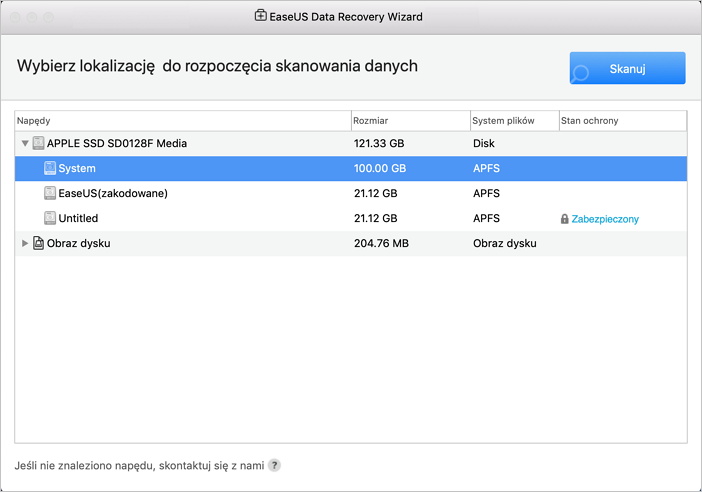
Krok 2. Program EaseUS Data Recovery Wizard for Mac natychmiast zeskanuje wybrany wolumin dysku i wyświetli wyniki skanowania w lewym okienku.
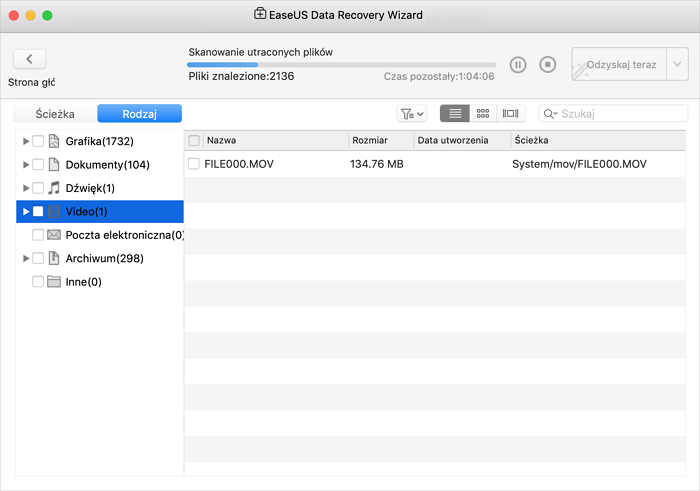
Krok 3. W wynikach skanowania wybierz plik(i) i kliknij przycisk Recover Now, aby je odzyskać.
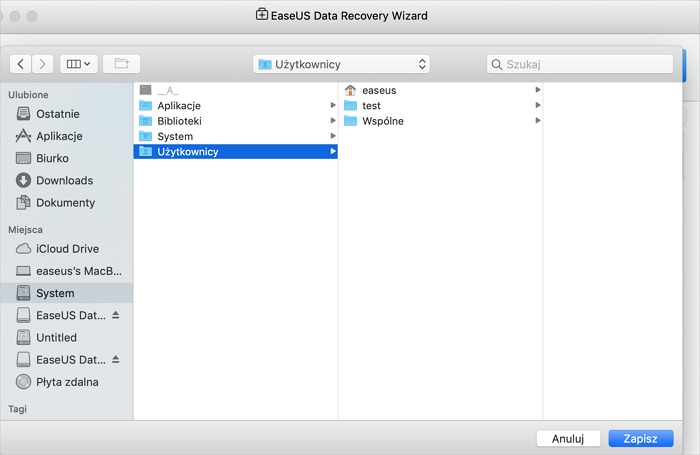
Powiązane artykuły
-
Audacity Recording Recovery: Odzyskiwanie usuniętych lub niezapisanych nagrać z Audacity
![author icon]() Arek/2023/02/27
Arek/2023/02/27
-
Brakujące zapisy w Baldur's Gate 3 [Poprawki BG3]
![author icon]() Arek/2023/09/14
Arek/2023/09/14
-
Microsoft Flight Simulator do pobrania za darmo (pełna wersja)
![author icon]() Maggy Luy/2023/06/29
Maggy Luy/2023/06/29
-
Jak wycinać i wklejać pliki na komputerze Mac / MacBook Air [skrót lub mysz]
![author icon]() Arek/2023/08/09
Arek/2023/08/09